Con l’arrivo del nuovo sistema operativo macOS Sierra, si dovrebbe prendere in considerazione l’installazione del sistema operativo in maniera pulita tramite una penna USB. La procedura dettagliata al momento è per la Developer Preview MacOS Sierra, ma funziona anche per la beta pubblica e per la versione finale che arriveranno in seguito.
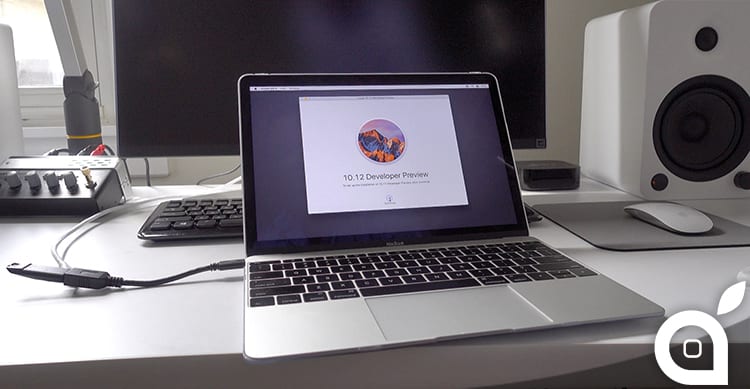
Guida e Requisiti per l’installazione pulita di Sierra da USB
macOS Sierra è compatibile con i seguenti Mac:
Mac 2009 e successivi:
- MacBook
- iMac
Mac 2010 e successivi:
- MacBook Air
- MacBook Pro
- Mac mini
- Mac Pro
Requisiti
Avrete bisogno di una penna USB di almeno 8 GB e preferibilmente USB 3.0.
Guida
1. Scaricate macOS Sierra dal Mac App Store. Dal momento che macOS è attualmente disponibile solo per gli sviluppatori, è necessario prima riscattare un codice per il download attraverso il sito web degli sviluppatori di Apple. Una volta che la beta pubblica per macOS Sierra sarà disponibile, gli utenti iscritti saranno in grado di riscattare un codice per il download e installare la versione beta prevista per metà Luglio. A Settembre Sierra sarà disponibile per tutti sempre attraverso il Mac App Store.
2. Dopo aver scaricato macOS Sierra, chiudete il pop-up dell’installazione che appare automaticamente utilizzando Command (⌘) + Q.
3. Aprite il Finder → Applicazioni e fate clic col tasto destro del mouse su Installa 10.12 Developer Preview e selezionate Mostra contenuto pacchetto.
4. Aprite Contents → Resources.
5. Aprite una finestra del terminale tramite Applicazioni → Utilità → Terminale.
6. Nel Terminale digitate sudo seguito da uno spazio.
7. Trascinate il file createinstallmedia dalla finestra del Finder alla finestra del Terminale.
8. Successivamente digitate — volume seguito da uno spazio.
9. Collegate l’unità USB, si creerà un’icona sul desktop, prendetela e trascinatela nella finestra del terminale.
10. Digitate --applicationpath nel terminale, seguito da uno spazio.
11. Aprite il Finder → Applicazioni e trascinate il file Installare 10.12 Developer Preview nella finestra del Terminale. Il risultato dovrebbe essere simile a questo:
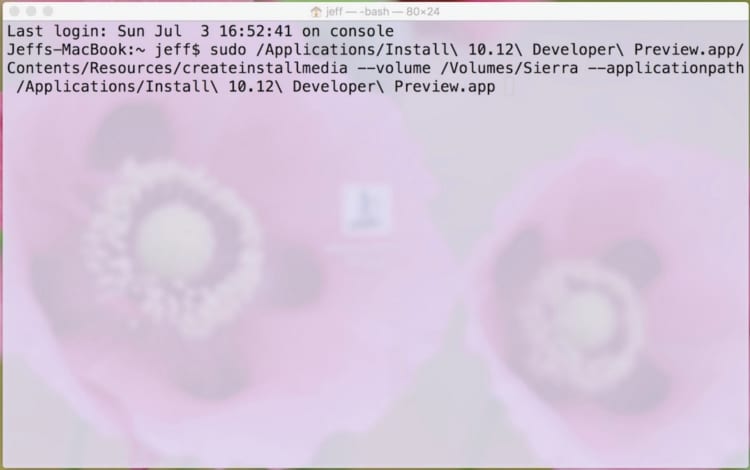
12. Premete Invio.
13. Digitate ‘Y‘ per continuare quando viene richiesto di farlo, e premete il tasto Invio sulla tastiera.
14. Il processo di installazione inizierà cancellando il contenuto della penna USB e copierà i file di installazione sul disco. L’intero processo è abbastanza lungo; infatti saranno richiesti circa 20-30 minuti, abbiate pazienza.
Una volta che il processo sarà terminato, avrete una penna USB per l’installazione pulita del nuovo macOS Sierra.
A questo punto potete inserire la penna in qualsiasi Mac vogliate aggiornare, senza la necessità di scaricare svariati GB dal Mac App Store e quindi anche nel caso in cui non disponiate di una connessione ad internet attiva. Ricordate di tenere premuto il tasto Opzioni ( ⌥ ) della tastiera in fase di avvio per selezionare la penna come disco di avvio, aprirà la procedura guidata per l’installazione del sistema operativo da zero, ovvero formattando l’intero Hard Disk prima di installare Sierra. Diamo quindi per scontato che abbiate effettuato un backup di tutti i file che non volete perdere.
Via | 9to5mac

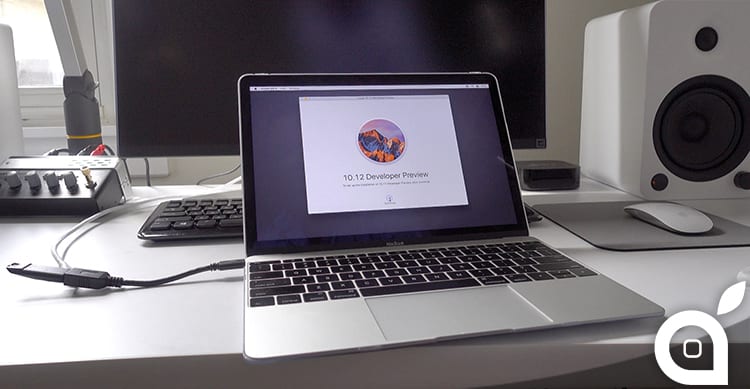


Leggi o Aggiungi Commenti